夜にスマホカメラで撮影できるアプリ「夜カメラ無料」の使い方
2018/10/02

夜や暗闇で撮影する機会って結構ありますよね? 例えば、誕生日でケーキのロウソクを消す時・夜景スポットでの撮影等。
フラッシュを焚いても既存カメラだと上手く撮れないなんてことありませんか?
そんなお悩みを解決してくれる無料のアプリがあるんです!
一つピックアップしてご紹介します。
「夜カメラ無料」(iOS版)
~Point~
夜景や星空、花火を撮影する時イマイチ上手く撮れないですよね。- 暗く光が少ない場所でも撮影可能!
- フラッシュを焚かずに綺麗に撮影
- タップで焦点・露出(露光)調整ができる
- シャッタースピードの調整可能
- セルフタイマー
- リアルタイムで多様なカラーフィルターが付けれる
- 最大6倍までズームできる
しかし、このアプリを使う事でより奇麗に写すことができます。
シャッタースピードを「スローシャッター」に変更すれば、流れ星等も綺麗に撮る事が出来ます。
アプリの詳細はこちらから
夜カメラ無料 -App Storeプレビュー インストールの仕方
「夜カメラ無料」を使用するためにはまずApp Storeで「夜カメラ」と検索してインストールしてください。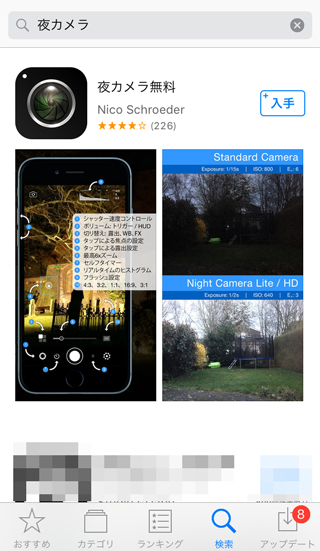
「夜カメラ無料」と記載された画面の中の「入手」をタップすると「インストール」ボタンが出るので押します。
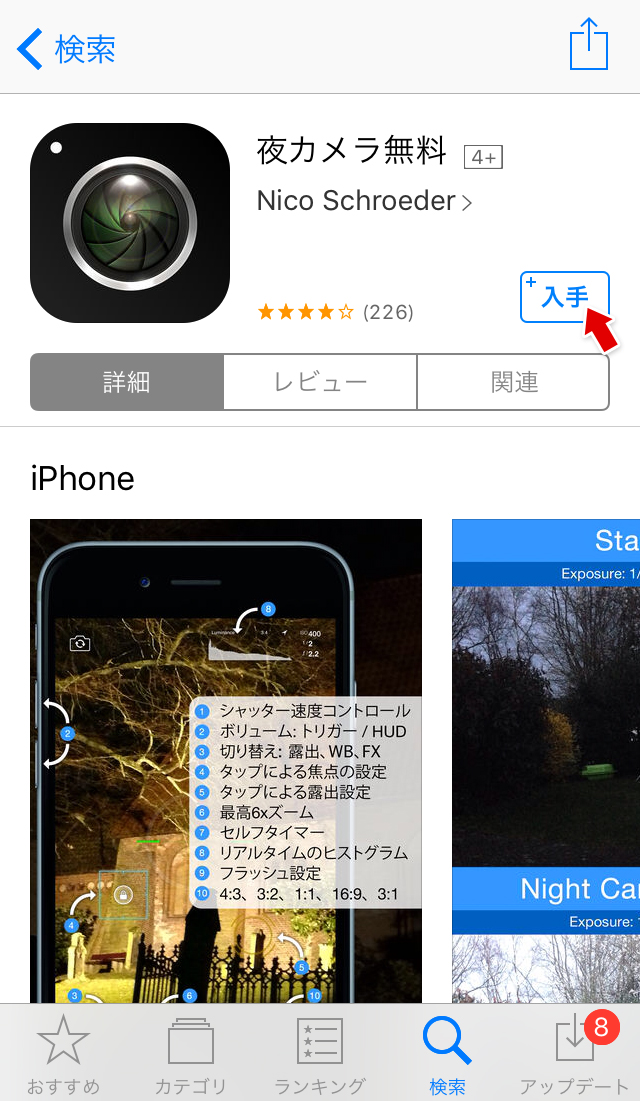
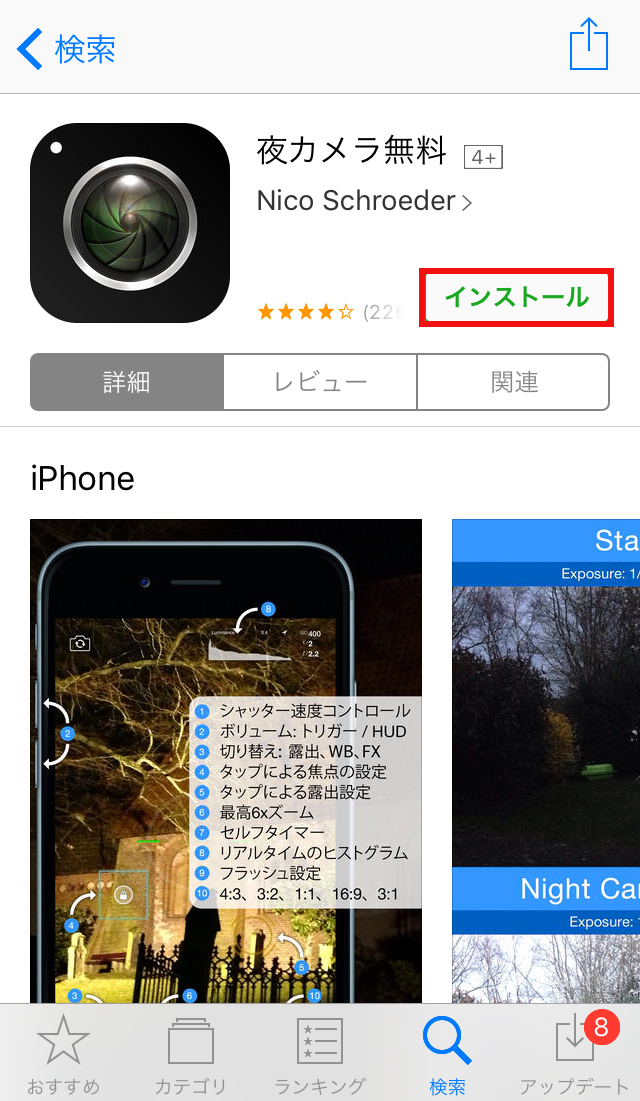
サインインが必要です。Apple IDのパスワードを入力し「入手」をタップ。
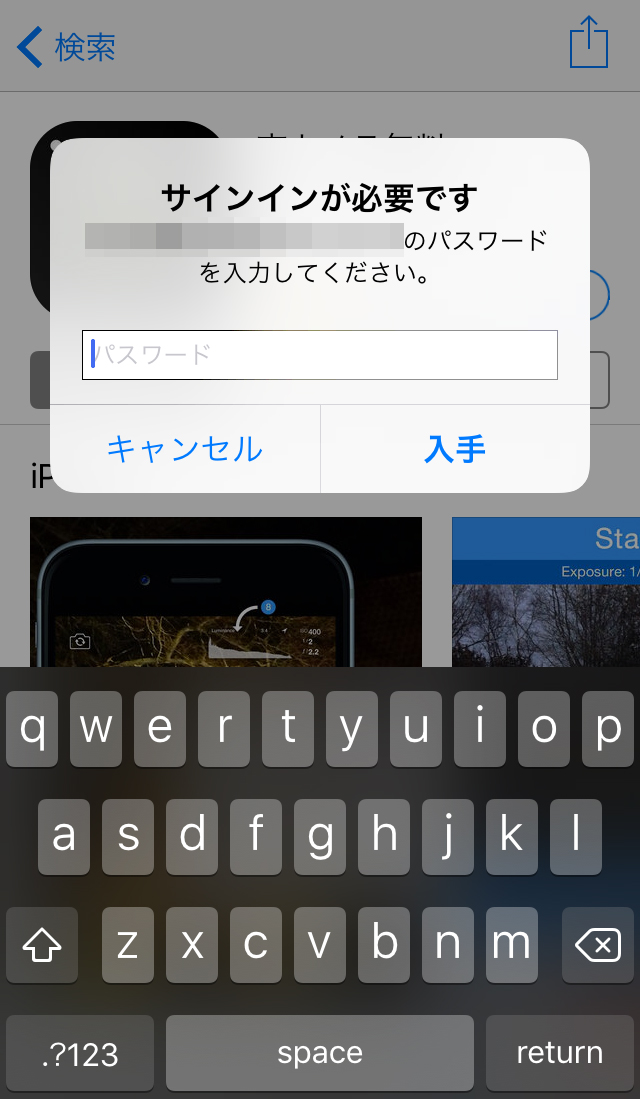
「開く」ボタンが表示されればインストール完了となります。
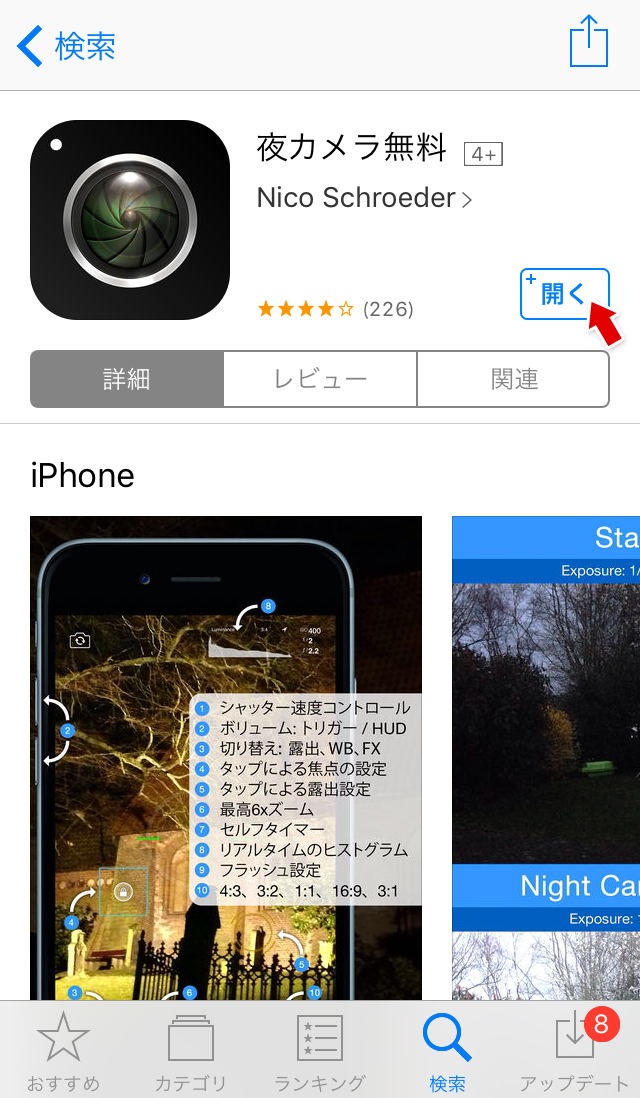
アンインストールの仕方
ホーム画面に戻り、「Night Camera」のアイコンを長押しします。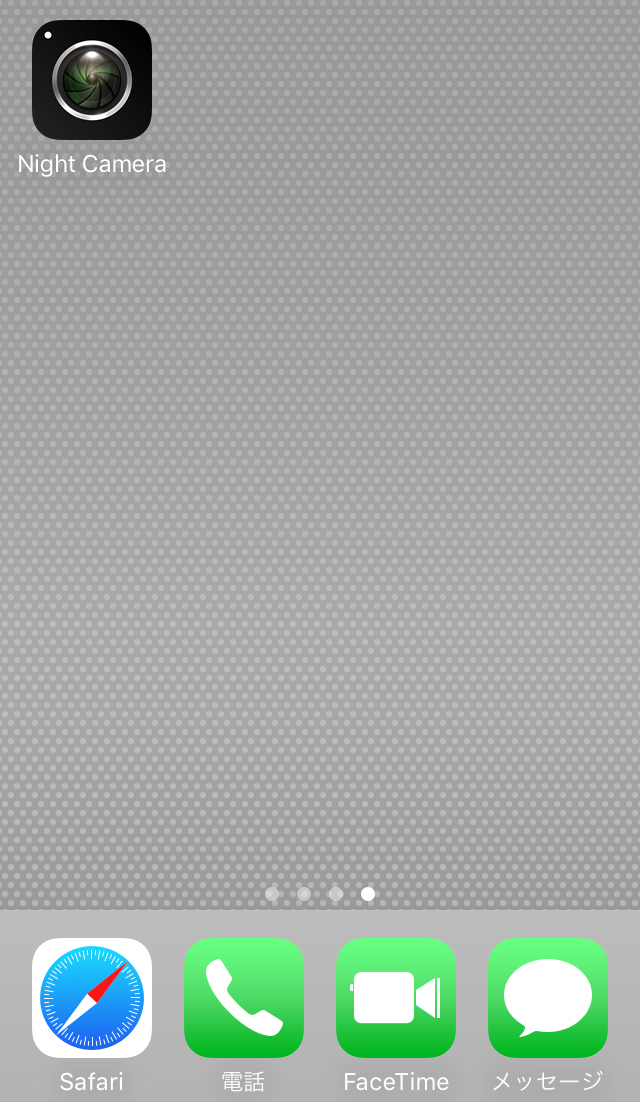
アイコンの左上に「×」ボタンが表示されるので押します。
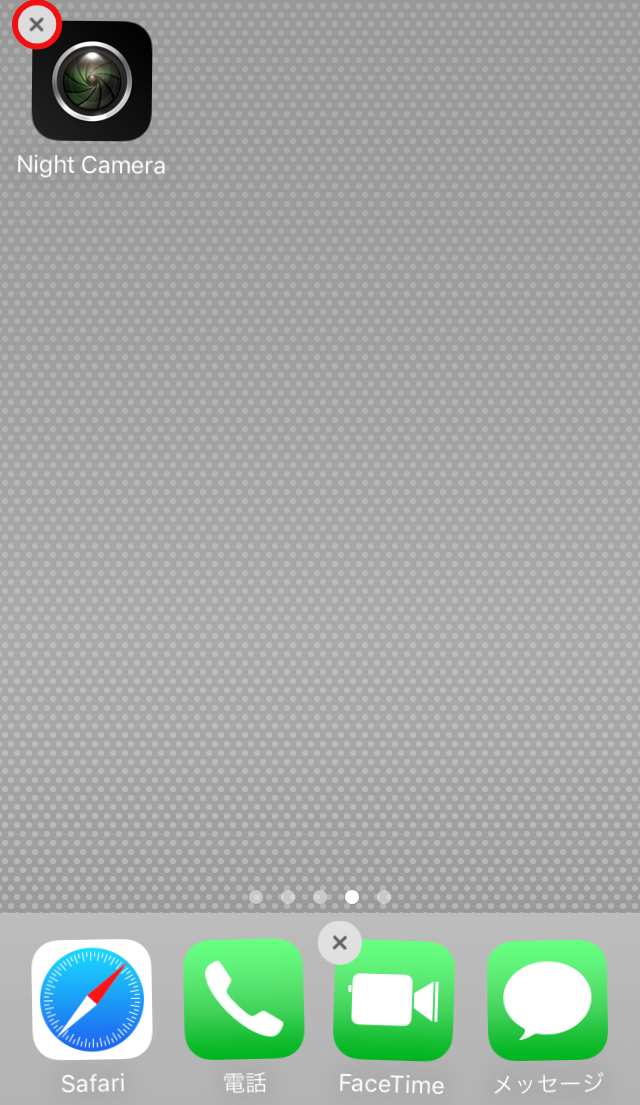
”Night Camera”を削除しますか?という表示が出てくるので、削除を押します。
ホーム画面上のアプリのアイコンが無くなっていればアンインストール完了です。
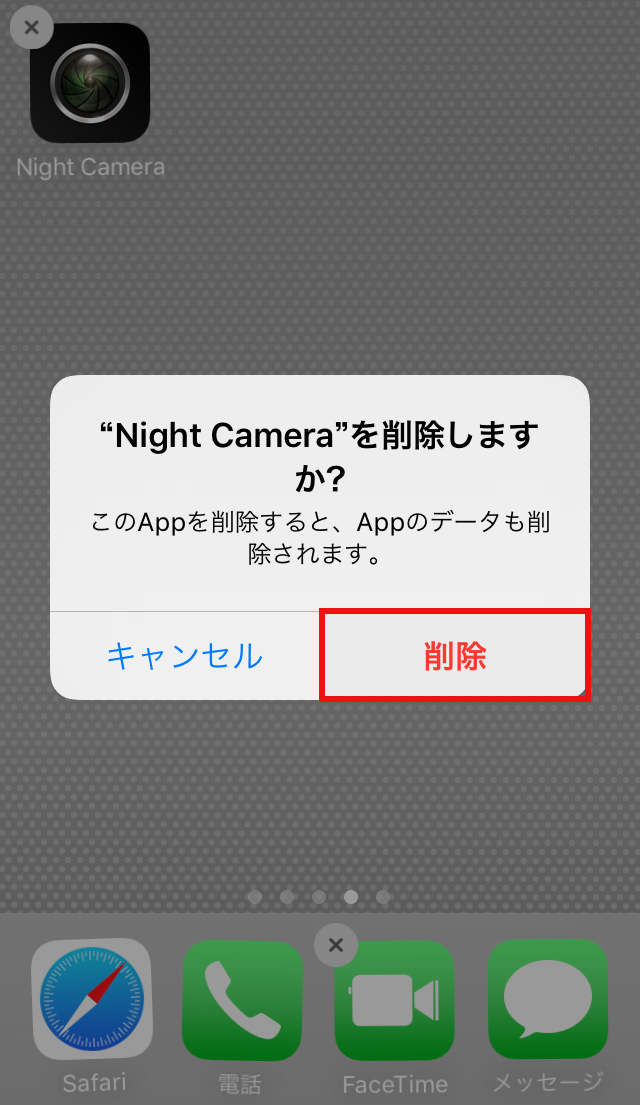
■ さっそく使ってみた
ホーム画面にあるアイコンをタップし起動します。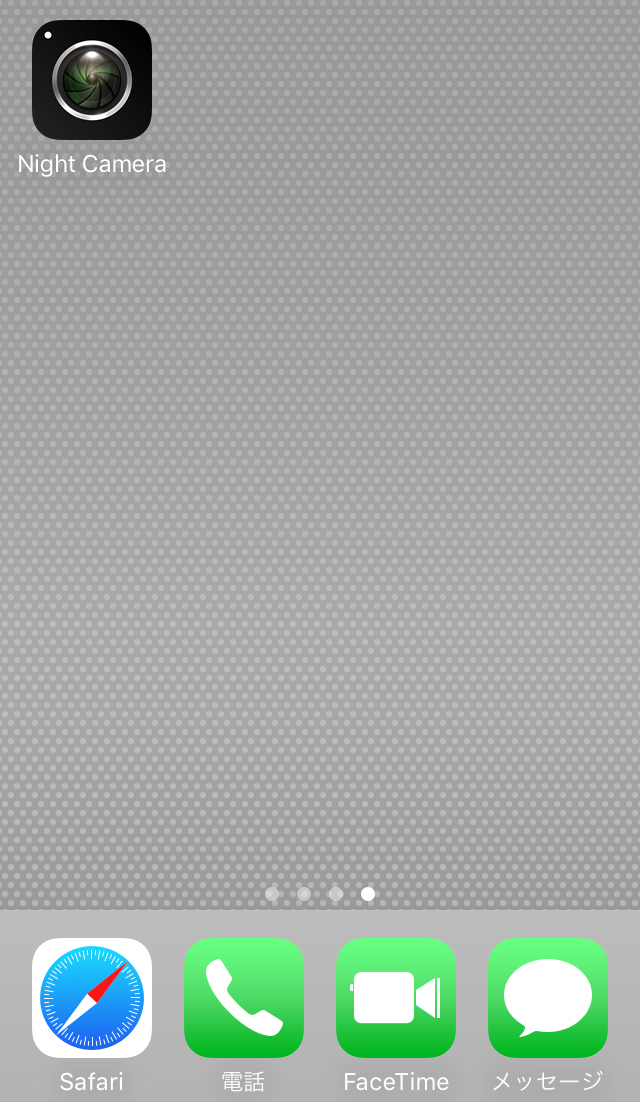
”Night Camera”がカメラ、写真へのアクセスを求めてくるのでOKしてください。
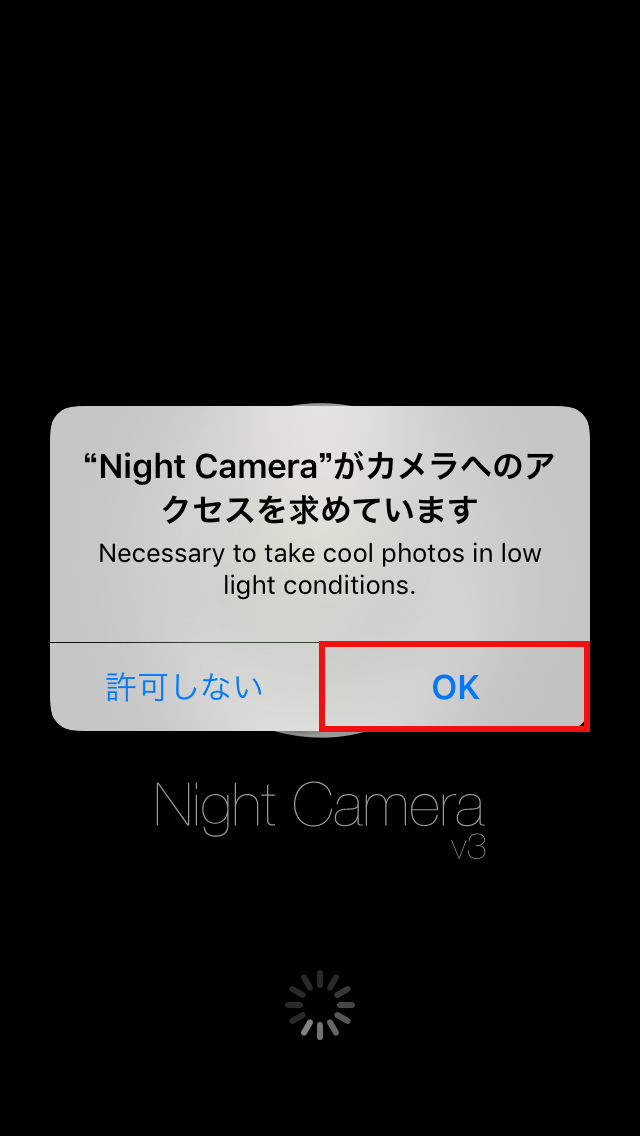
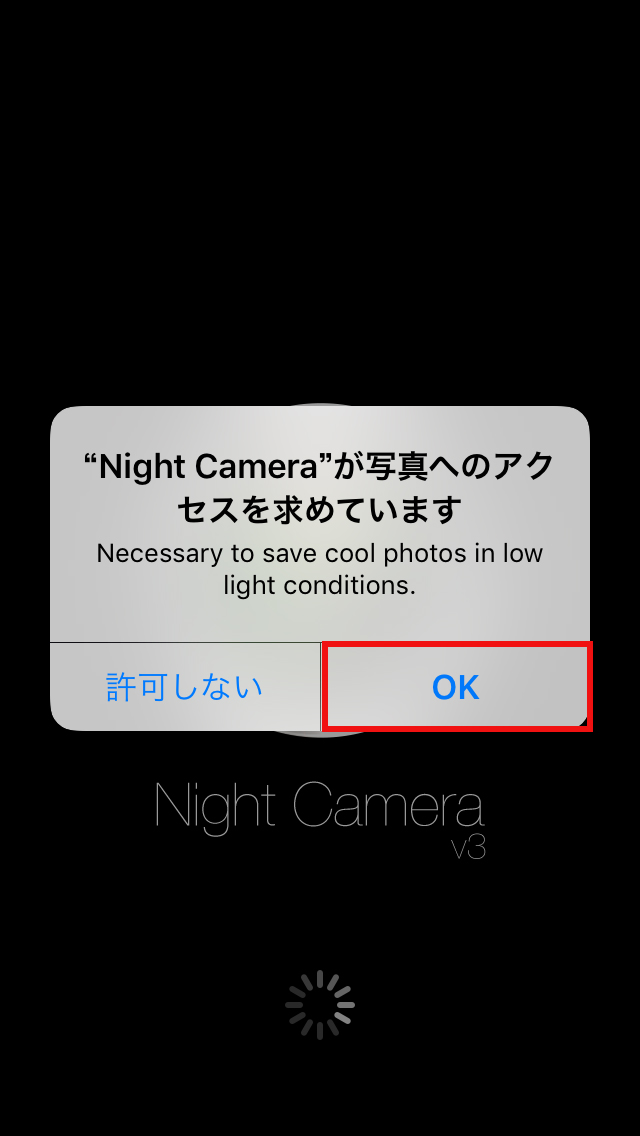
広告が出てくるので、左上の「×」を押して進みます。
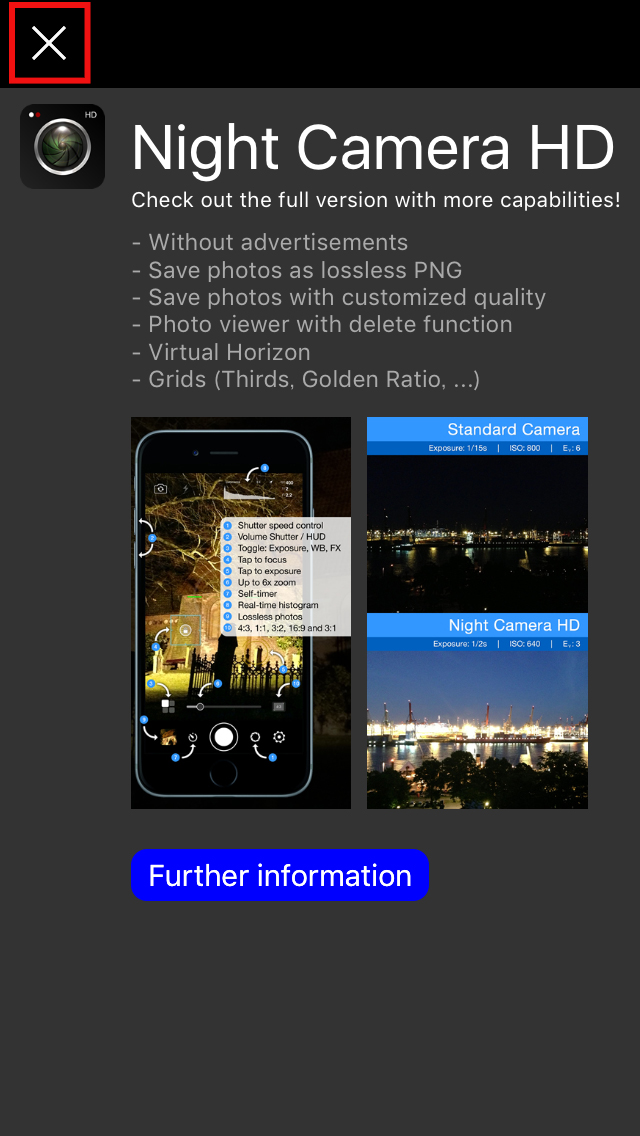
位置情報の利用を許可しますか?と出てきます。
※位置情報を付ける事で、後々写真を確認する際にいつどこで撮ったのかわかるようになります。
「許可」を押します。
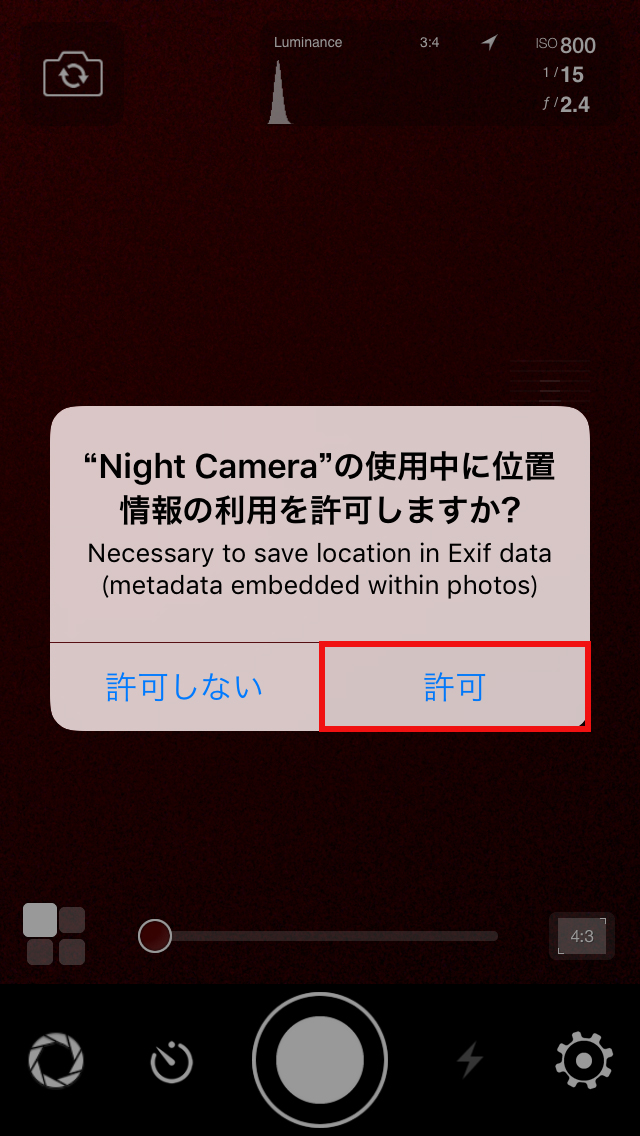
撮影画面となります。
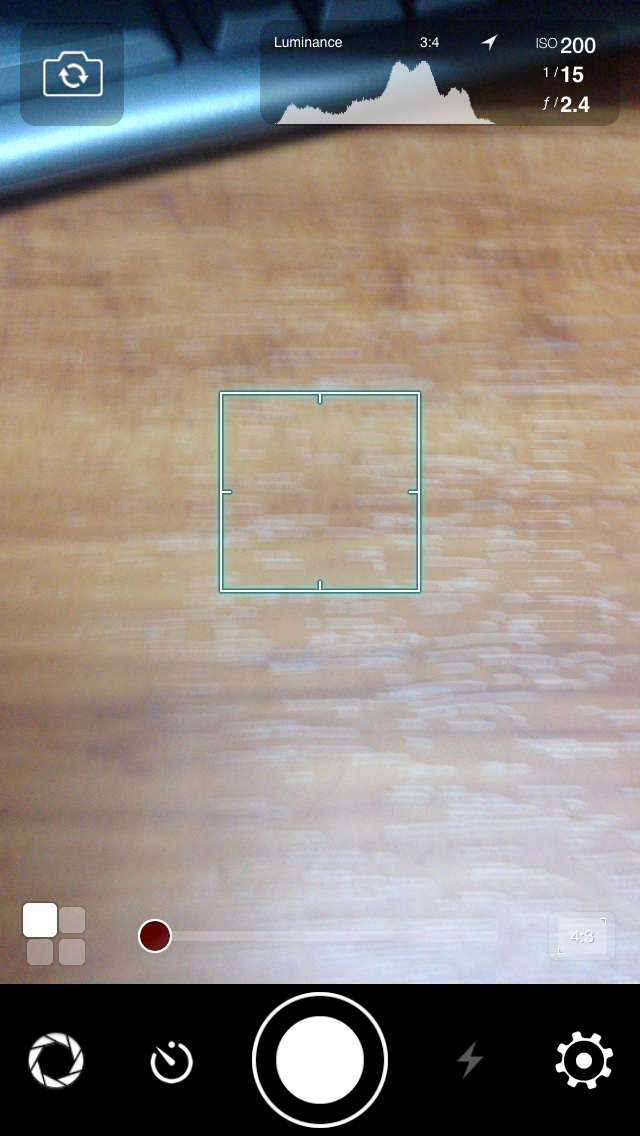
焦点を設定する場合は、タップして長押しします。
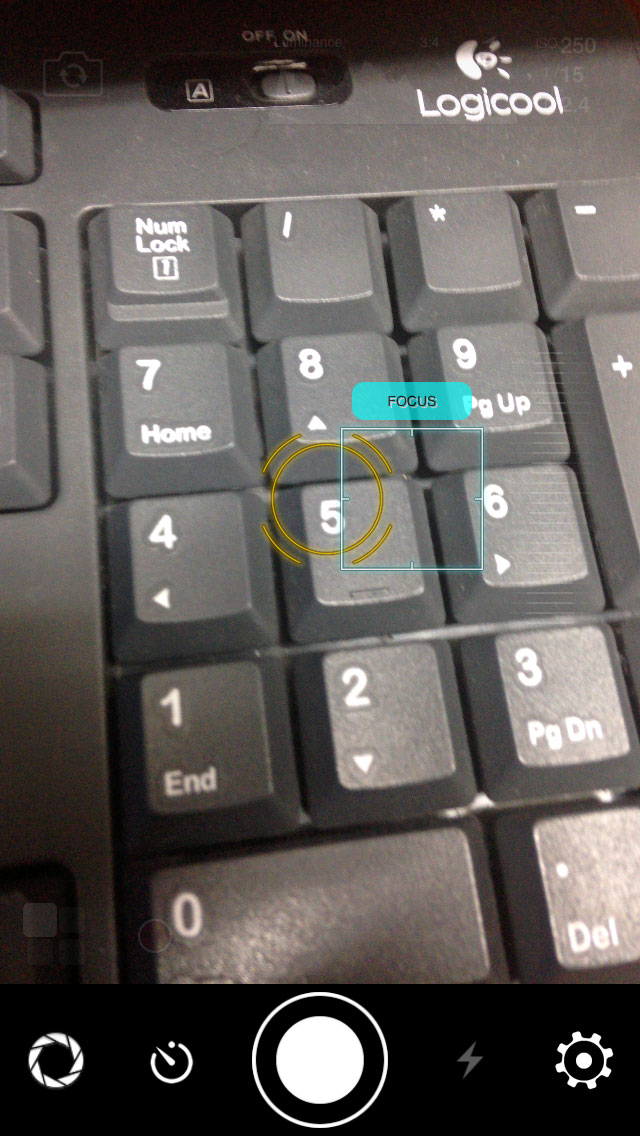
すると、水色の四角い線真ん中にロックマークが出てきました。
簡単に設定する事ができます。
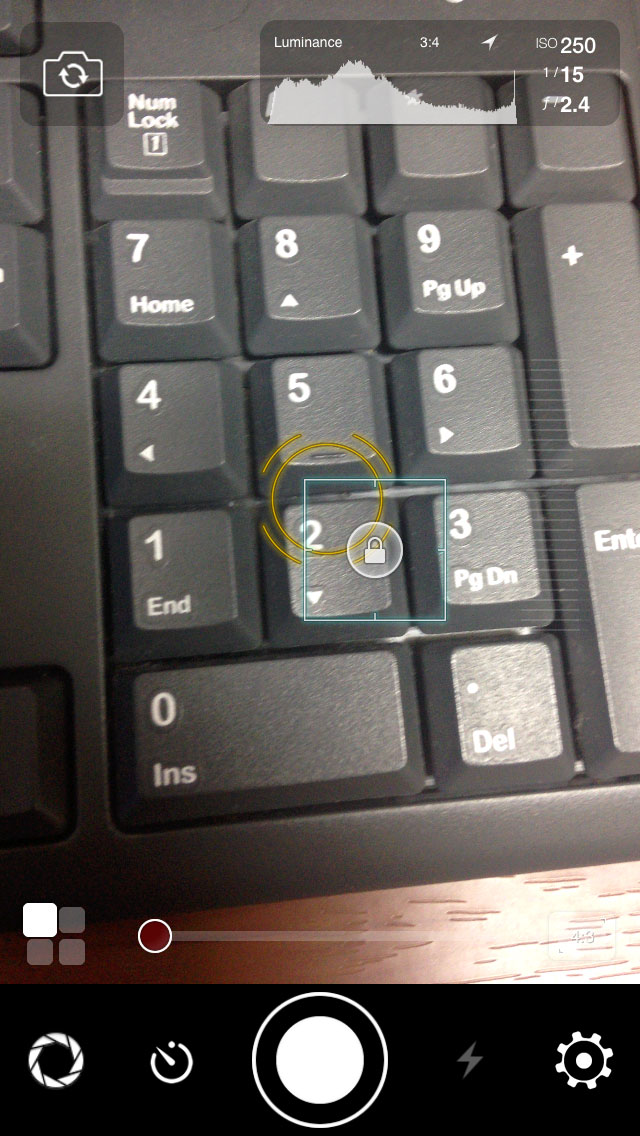
では、実際に暗いところで撮るとどのようになるのか検証してみます。
一番左下の○ボタンをタップすると、「Low Light Enhancement」とあるので右にスライドします。
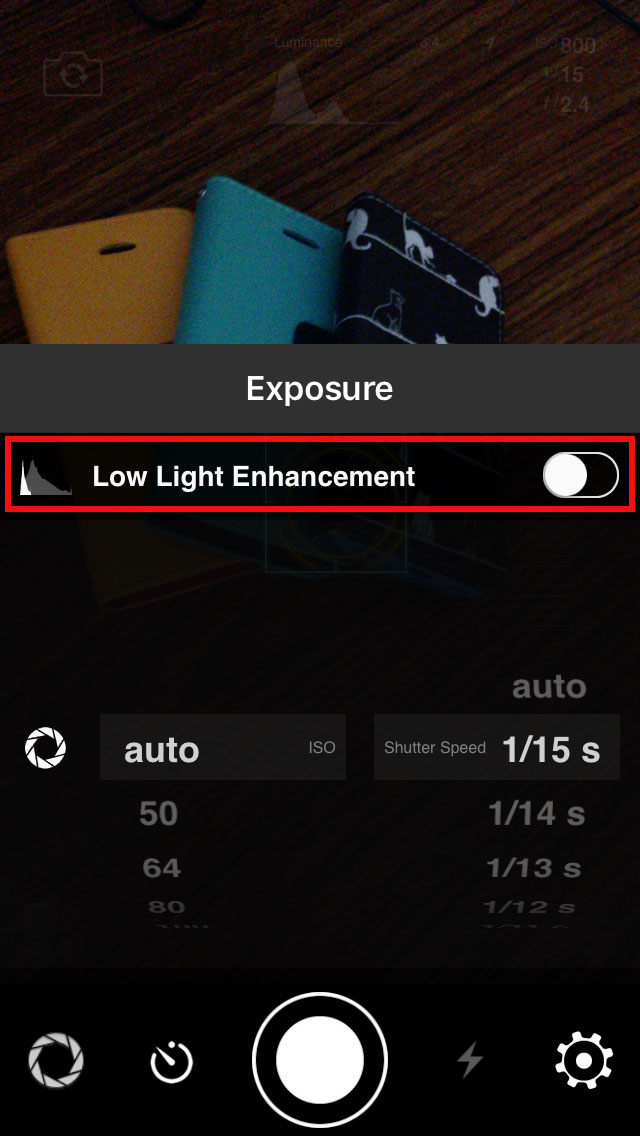
すると画面が明るくなりました。これで暗いところで綺麗に明るく撮影する事ができます。
※一番左下○ボタンをもう一度タップで設定画面を閉じることが出来ます。
設定完了できたので、さっそく撮影してみます。画面下の白い○ボタンをタップ。
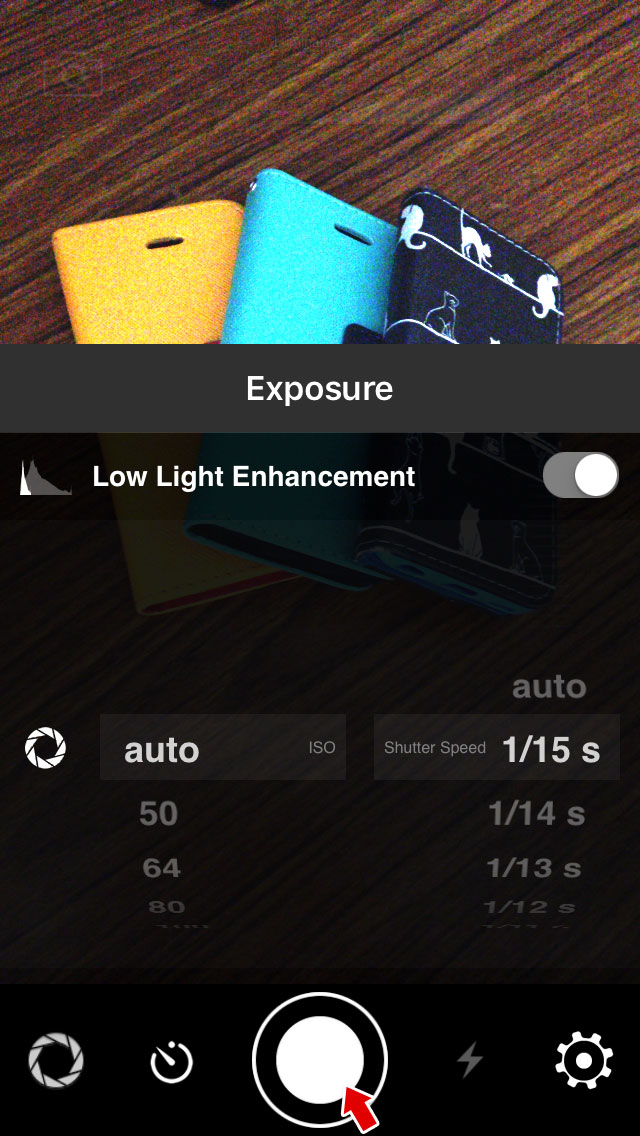
※左:既存カメラ、右:アプリカメラ

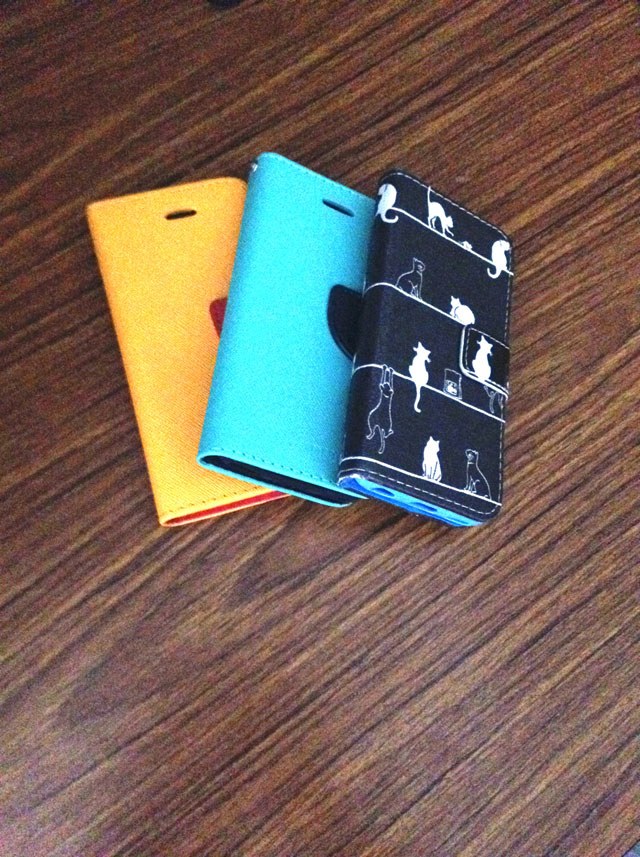
このような差が出ました。被写体だけでなく周囲の明るさまでもがまるで違いますね。
既存カメラのフラッシュを焚いたバージョンも撮ってみました。

フラッシュを焚くとどうしても写真中央だけが明るくなり不自然な仕上がりとなりますよね。
しかしアプリを使う事で、フラッシュ無しで簡単に綺麗な写真を撮れる事がお分かりいただけたと思います。
流れ星がどのように撮れるのかもぜひ検証してみたいところです。
夜撮影する機会の多い、でも上手く撮れた試しがない。
または、簡単に綺麗に撮影したい!
そんなあなたにぜひ活用してほしいと思います。
◆ その他の関連するコラム








































































































































































